USB裝置
進行連接
連接USB儲存裝置,欣賞儲存在裝置中的相片、音樂和視訊檔案。
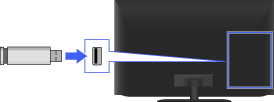
USB儲存裝置
電視
步驟
建立連線後,開啟外接USB裝置。
按主選單按鈕,然後使用
 /
/ 按鈕選擇螢幕下方的
按鈕選擇螢幕下方的 [媒體]。
[媒體]。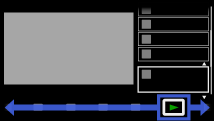
使用
 /
/ 按鈕選擇[相片]、[音樂]或[影片],然後按
按鈕選擇[相片]、[音樂]或[影片],然後按 按鈕。
按鈕。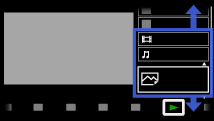
使用
 /
/ 按鈕選擇含有要播放檔案的USB裝置,然後按
按鈕選擇含有要播放檔案的USB裝置,然後按 按鈕。
按鈕。使用
 /
/ 按鈕從清單中選擇資料夾或檔案,然後按
按鈕從清單中選擇資料夾或檔案,然後按 按鈕。
按鈕。
如果您選擇資料夾,使用 /
/ 按鈕選擇檔案,然後按
按鈕選擇檔案,然後按 按鈕。
按鈕。
開始播放。
若要回到最後觀賞的來源,按兩下主選單按鈕。
若要自動顯示縮圖檢視或幻燈片放映
連接含有相片檔案的USB裝置時,可以設定為自動顯示縮圖檢視或幻燈片放映。
您也可以設定為不自動顯示幻燈片放映或縮圖檢視。
按主選單按鈕,然後選擇![]() [設定] →
[設定] → ![]() [系統設定] → [一般設定] → [USB自動啟動] → [流覽照片]、[開始幻燈片放映]或[關]。
[系統設定] → [一般設定] → [USB自動啟動] → [流覽照片]、[開始幻燈片放映]或[關]。
提示
- 相片檔案必須儲存在DCIM資料夾下的資料夾中,以便自動開始播放。此外,DCIM資料夾下的資料夾名稱需要結合3個數字和5個字母(可包括“_”),例如101MSDCF。
支援的相片檔案格式
- 副檔名:.jpg / .jpe / .jpeg
- 影像編解碼器:JPEG
- 支援DCF 2.0或Exif 2.21。
- 副檔名:.arw
- 影像編解碼器:RAW
- 支援ARW/ARW 2.0格式(僅限預覽)。
- 副檔名:.mpo
- 影像編解碼器:MPO
支援的音樂檔案格式
- 副檔名:.mp3
- 音訊編解碼器:MP1L3
- 不支援具版權的檔案。
- 副檔名:.wav
- 音訊編解碼器:WAV
- 副檔名:.wma
- 音訊編解碼器:WMA9
- 副檔名:.mp4、.m4a
- 音訊編解碼器:AAC-LC、HE-AAC v1
支援的視訊檔案格式
- 副檔名:.mpg / .mpe / .mpeg / .m2t
- 容器:MPEG1、MPEG2PS、MPEG2TS
- 視訊編解碼器:MPEG1、MPEG2
- 音訊編解碼器:MPEG1L2、LPCM、AC3、AAC-LC
- 副檔名:.m2ts / .mts
- 容器:MPEG2TS
- 視訊編解碼器:AVC/H.264
- 音訊編解碼器:AAC-LC、AC3
- 副檔名:.mp4
- 容器:MP4
- 視訊編解碼器:AVC/H.264、MPEG4 part2
- 音訊編解碼器:AAC-LC、HE-AAC v1、AC3、E-AC3
- 副檔名:.divx / .avi
- 容器:AVI
- 視訊編解碼器:DivX3、4、5、6
- 音訊編解碼器:MP3、MP2、AC3
- 副檔名:.asf / .wmv
- 容器:Asf
- 視訊編解碼器:VC1、WMV9
- 音訊編解碼器:WMA9
註
- USB檢視器支援FAT16、FAT32和exFAT檔案系統。
- 使用USB訊號線將Sony數位相機連接至電視時,相機的USB連接設定需要設為[自動]或[大容量儲存器]模式。
- 只有在[幻燈片放映效果]設定為[簡單]時,才可顯示3D全景攝影相片。(只有3D相容的機型可以使用此功能。)若要確認設定,按選項按鈕,然後選擇[播放選項] → [幻燈片放映效果]。
- 只有在[幻燈片放映效果]設定為[簡單]/[淡出]時,才可捲動全景相片。若要確認設定,按選項按鈕,然後選擇[播放選項] → [幻燈片放映效果]。
- 只能捲動顯示以下水平/垂直尺寸的全景JPEG檔案。(如果JPEG檔案在PC等上編輯過,則可能無法捲動顯示。)
- - 水平捲動顯示:4912/1080、7152/1080、3424/1920、4912/1920、12416/1856、8192/1856、5536/2160、3872/2160、10480/4096、11520/1080
- - 垂直捲動顯示:1080/4912、1080/7152、1920/3424、1920/4912、1856/12416、1856/8192、2160/5536、2160/3872、4096/10480、1080/11520
- 視訊檔案位於以下資料夾結構(階層位置):
/AVCHD/BDMV/STREAM/00000.MTS
/PRIVATE/AVCHD/BDMV/STREAM/00000.MTS
/MP_ROOT/100ANV01/MAHA0001.MP4 - 備份儲存在USB設備中的所有媒體檔案,以免遺失檔案。如果遺失或損壞儲存在USB裝置中的資料,Sony概不負責。
- 視檔案而定,即使使用支援的格式也可能無法播放。

